Word, Excel 및 PowerPoint에서 오디오 파일을 삽입하는 방법
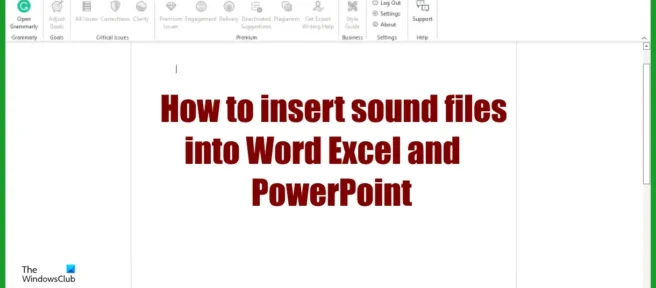
오디오 파일을 Microsoft Office 문서 에 삽입하고 싶지만 방법을 모르십니까? 이 튜토리얼에서는 Word, Excel 및 PowerPoint에 오디오 파일을 삽입하는 방법을 설명합니다. 사운드 파일은 전자 장치나 컴퓨터에서 재생할 수 있는 오디오 파일입니다.
Word 문서에 오디오 파일을 삽입하는 방법
오디오 또는 사운드 파일을 Microsoft Word 문서에 삽입하려면 다음 단계를 따르십시오.
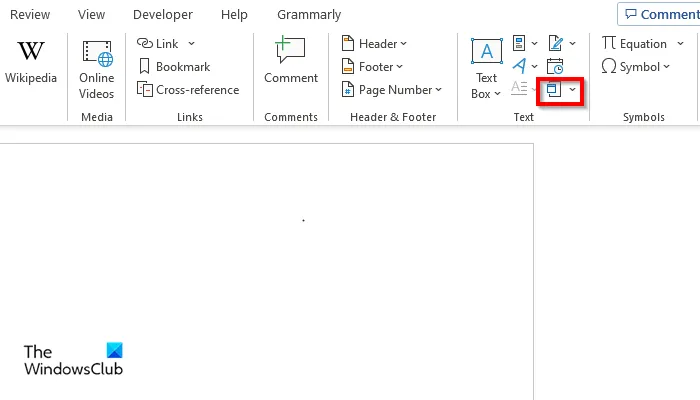
- 마이크로소프트 워드 를 실행 하십시오 .
- 삽입 탭 의 텍스트 그룹에서 개체 버튼을 클릭합니다.
- 개체 대화 상자가 열립니다 .
- 파일에서 만들기 탭 을 클릭한 다음 찾아보기 버튼을 클릭합니다.
- 사운드 파일을 찾아 “삽입”을 클릭합니다.
- 그런 다음 아이콘으로 표시 상자를 선택하여 아이콘을 선택합니다.
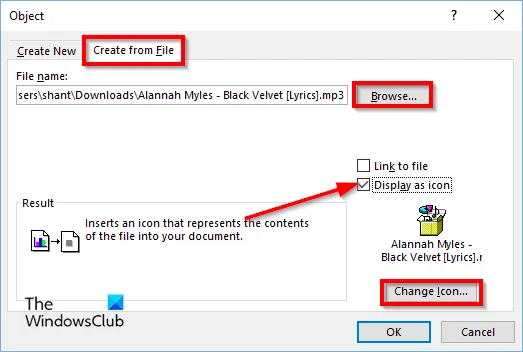
“아이콘 변경” 버튼을 클릭합니다.
아이콘 변경 대화 상자가 열립니다 . 아이콘을 선택한 다음 두 대화 상자에서 확인을 클릭합니다.
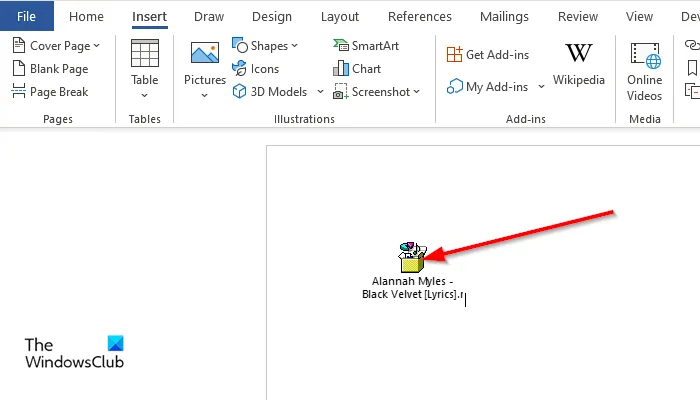
소리를 재생하려면 아이콘을 두 번 클릭합니다.
패키지 내용물 열기 대화 상자가 열립니다 .
“열기”를 클릭하면 오디오 재생을 위해 오디오 파일이 열립니다.
엑셀 시트에 사운드 파일을 삽입하는 방법
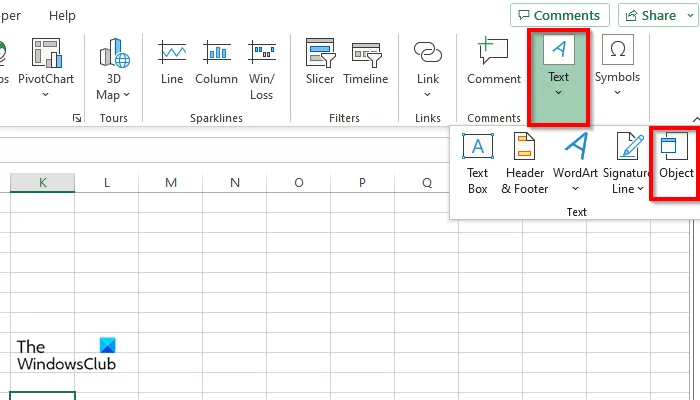
오디오 또는 사운드 파일을 Microsoft Excel 워크시트에 삽입하려면 다음 단계를 따르십시오.
- 엑셀 을 실행 합니다.
- 삽입 탭 에서 텍스트 버튼을 클릭하고 메뉴에서 개체를 선택합니다.
- 개체 대화 상자가 열립니다 .
- 파일에서 만들기 탭 을 클릭한 다음 찾아보기 버튼을 클릭합니다.
- 사운드 파일을 찾아 “삽입”을 클릭합니다.
- 아이콘으로 표시 확인란을 선택합니다.
- “아이콘 변경” 버튼을 클릭합니다.
- 아이콘 변경 대화 상자가 열립니다 . 아이콘을 선택한 다음 두 대화 상자에서 확인을 클릭합니다.
- 소리를 재생하려면 아이콘을 두 번 클릭합니다.
- 패키지 내용물 열기 대화 상자가 열립니다 .
“열기”를 클릭하면 오디오 재생을 위해 오디오 파일이 열립니다.
PowerPoint 프레젠테이션에 오디오 파일을 삽입하는 방법
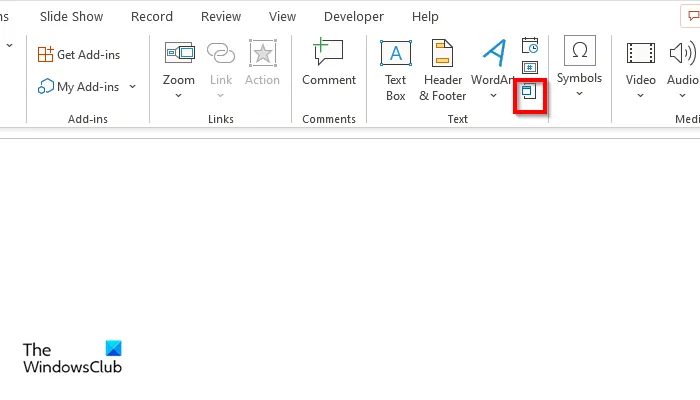
오디오 또는 사운드 파일을 Microsoft PowerPoint 프레젠테이션에 삽입하려면 다음 단계를 따르십시오.
- 파워포인트 를 실행 합니다.
- 삽입 탭 의 텍스트 그룹에서 개체 버튼을 클릭합니다.
- 삽입 대화 상자가 열립니다.
- 파일에서 만들기 탭 을 클릭한 다음 찾아보기 버튼을 클릭합니다.
- 사운드 파일을 찾아 “삽입”을 클릭합니다.
- 아이콘을 선택하려면 아이콘으로 표시 확인란을 선택합니다.
- “아이콘 변경” 버튼을 클릭합니다.
- 아이콘 변경 대화 상자가 열리고 두 대화 상자에서 아이콘을 선택한 다음 확인을 클릭합니다.
- 소리를 재생하려면 아이콘을 두 번 클릭합니다.
- 패키지 내용물 열기 대화 상자가 열립니다 .
- “열기”를 클릭하면 오디오 재생을 위해 오디오 파일이 열립니다.
Word, Excel 및 PowerPoint 파일에 오디오 파일을 삽입하는 방법을 이해하시기 바랍니다.
Excel에서 오디오를 재생할 수 있습니까?
예, 개체 기능을 사용하여 Microsoft Excel에서 음악을 재생할 수 있습니다. Object 기능은 문서, 비디오 및 오디오와 같은 파일을 문서에 포함합니다. 이 튜토리얼에서는 Word, Excel 및 PowerPoint에 오디오 파일을 삽입하는 방법을 설명합니다.
PowerPoint에서 오디오를 자동으로 재생할 수 있습니까?
PowerPoint에서는 소리가 자동으로 재생되지 않습니다. 재생하려면 사운드를 클릭해야 합니다. 오디오 인터페이스에는 일시 중지할 수도 있는 재생 버튼, 중지 버튼, 앞으로 및 뒤로 버튼, 사운드 버튼이 포함됩니다.
Word 2010에서 소리를 삽입하는 방법은 무엇입니까?
Word 2010에서 소리를 삽입하려면 다음 단계를 따르십시오.
- 삽입 탭에서 개체 버튼을 클릭합니다.
- 파일에서 만들기 탭을 클릭한 다음 찾아보기 버튼을 클릭합니다.
- 사운드 파일을 찾아 “삽입”을 클릭합니다.
- 아이콘으로 표시 확인란을 선택합니다.
- “아이콘 변경” 버튼을 클릭하고 오디오 아이콘을 선택하십시오.
- 확인을 클릭합니다.
- 오디오가 삽입되었습니다.
출처: Windows 클럽


답글 남기기